Corregir els ulls vermells a Photoshop CC

Aprèn com corregir els ulls vermells a Photoshop CC, una tècnica essencial per millorar les teves fotos i retrats.
Els gràfics no animats d'Adobe Flash Creative Suite 5 convertits a clips de pel·lícula Flash CS5 es comporten igual que símbols gràfics, de manera que podeu col·locar, interpolar i modificar instàncies a l'escenari. La diferència, però, és que sempre podeu afegir contingut animat més tard al clip de pel·lícula editant-lo i creant interpolacions a la seva pròpia línia de temps.
En la majoria dels casos, aprofiteu al màxim els clips de pel·lícula afegint animació en un símbol de clip de pel·lícula nou. Per fer-ho, podeu començar amb un símbol de clip de pel·lícula nou i buit i afegir el contingut animat després.
Per crear un símbol de clip de pel·lícula nou i afegir animació, seguiu aquests passos:
Trieu Insereix → Símbol nou.
Apareix el quadre de diàleg Crea un símbol nou.
Introduïu un nom per al clip de pel·lícula al quadre de text Nom, seleccioneu Clip de pel·lícula a la llista desplegable Tipus, trieu una carpeta (si no és l'arrel de la biblioteca) per ordenar el símbol nou i feu clic a D'acord per crear el nou. símbol.
Veu una nova línia de temps i el símbol està preparat perquè afegiu animació. Aquesta línia de temps funciona igual que la principal: podeu afegir i reordenar capes i crear interpolacions. Encara heu de convertir qualsevol obra d'art en símbols gràfics abans de crear interpolacions de moviment.
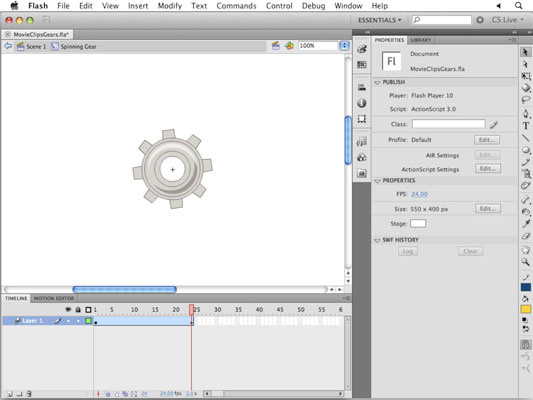
Creeu un gràfic nou al fotograma 1 de la capa 1 existent, seleccioneu el gràfic, trieu Modificar → Convertir en símbol i trieu Gràfic a la llista desplegable Tipus.
Feu clic amb el botó dret al fotograma 1 i trieu Crear interpolació de moviment per crear un nou interval d'interpolació a la capa; feu clic i arrossegueu l'últim fotograma de l'interval per escurçar-lo a 24 fotogrames (només si l'interval és superior a 24 fotogrames).
Al fotograma 24, canvieu la posició o la rotació del vostre símbol per posar-lo en moviment.
Premeu Retorn o Retorn per previsualitzar la nova línia de temps Movieclip i assegureu-vos que l'animació es reprodueixi correctament.
Feu clic a l'enllaç Escena 1 a sobre de l'escenari per tornar a la línia de temps principal.
Localitzeu el vostre nou símbol de clip de pel·lícula al tauler Biblioteca i arrossegueu-ne dues instàncies a l'escenari.
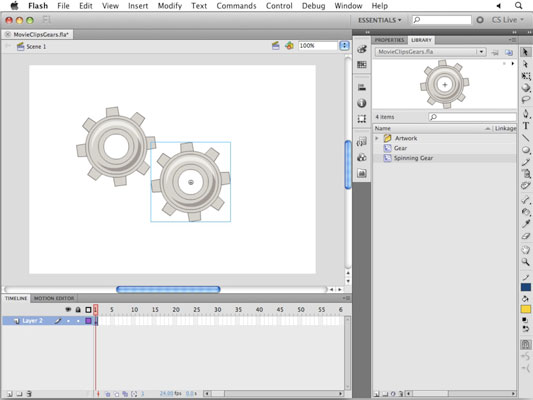
Si premeu Retorn o Retorn per veure reproduir el vostre clip de pel·lícula a l'escenari, probablement us decebrà una mica. No us preocupeu: per veure el vostre clip de pel·lícula en acció, només heu de previsualitzar la pel·lícula a Flash Player.
Aprèn com corregir els ulls vermells a Photoshop CC, una tècnica essencial per millorar les teves fotos i retrats.
Obteniu informació sobre com aplicar la transparència als gràfics SVG a Illustrator. Descobriu com publicar SVG amb fons transparents i aplicar efectes de transparència.
Després d'haver importat les vostres imatges a Adobe XD, no teniu gaire control d'edició, però podeu canviar la mida i girar les imatges com ho faríeu amb qualsevol altra forma. També podeu arrodonir fàcilment les cantonades d'una imatge importada mitjançant els ginys de cantonada. Enmascarar les vostres imatges Definint una forma tancada […]
Igual que a Adobe Illustrator, les taules de treball de Photoshop ofereixen la capacitat de crear pàgines o pantalles separades dins d'un sol document. Això pot ser especialment útil si esteu creant pantalles per a una aplicació mòbil o un petit fulletó. Podeu pensar en una taula de treball com un tipus especial de grup de capes creat mitjançant el tauler Capes. La seva […]
Moltes de les eines que trobeu al tauler Eines d'InDesign s'utilitzen per dibuixar línies i formes en una pàgina, de manera que teniu diverses maneres diferents de crear dibuixos interessants per a les vostres publicacions. Podeu crear qualsevol cosa, des de formes bàsiques fins a dibuixos complexos dins d'InDesign, en lloc d'haver d'utilitzar un programa de dibuix com […]
Embolicar text a Adobe Illustrator CC no és el mateix que embolicar un regal: és més fàcil! Un embolcall de text obliga el text a embolicar-se al voltant d'un gràfic, tal com es mostra en aquesta figura. Aquesta característica pot afegir una mica de creativitat a qualsevol peça. El gràfic obliga el text a envoltar-lo. Primer, crea […]
Quan dissenyeu a Adobe Illustrator CC, sovint necessiteu una forma per tenir una mida exacta (per exemple, 2 x 3 polzades). Després de crear una forma, la millor manera de canviar-la a les mesures exactes és utilitzar el tauler Transformació, que es mostra en aquesta figura. Seleccioneu l'objecte i, a continuació, trieu Finestra→Transforma a […]
Podeu utilitzar InDesign per crear i modificar gràfics de codi QR. Els codis QR són una forma de codi de barres que pot emmagatzemar informació com ara paraules, números, URL o altres formes de dades. L'usuari escaneja el codi QR amb la seva càmera i el programari en un dispositiu, com ara un telèfon intel·ligent, i el programari fa servir […]
Quan tingueu text al vostre projecte Adobe XD, podeu començar a canviar les propietats del text. Aquestes propietats inclouen Família de tipus de lletra, Mida del tipus de lletra, Pes del tipus de lletra, Alineació, Espaiat entre caràcters (interlineat i seguiment), Interlineat (interlineat), Farciment, Vora (traç), Ombra (ombra vertical) i Desenfocament de fons. Per tant, revisem com s'apliquen aquestes propietats. Sobre la llegibilitat i el tipus de lletra […]
Pot ser que hi hagi un moment en què necessitis una foto nova per semblar antiga. Photoshop CS6 t'ha cobert. La fotografia en blanc i negre és un fenomen més nou del que podríeu pensar. Els daguerrotips i altres fotografies primerenques sovint tenien un to marró o blavós. Podeu crear les vostres pròpies obres mestres en tons sèpia. Les imatges tonificades poden crear […]







